笔记本电脑怎么连台式电脑显示器 笔记本如何与台式显示器连接
更新时间:2024-02-04 17:01:36作者:xtyang
现代科技的飞速发展使得笔记本电脑在人们生活中扮演着越来越重要的角色,尽管笔记本电脑在便携性和多功能性方面具备诸多优势,但有时候在处理大量数据、进行复杂操作或享受更大屏幕空间时,用户可能会希望将其连接到台式电脑显示器上。如何实现笔记本与台式显示器的连接呢?本文将为您详细介绍几种常见的连接方法,帮助您轻松实现这一目标。无论是通过HDMI、VGA还是DVI接口,或者是借助专业的转接线,笔记本电脑与台式显示器的连接将为您带来更加便捷的办公和娱乐体验。
操作方法:
1.首先我们吧线接通,显示器接通电源。

2.然后在电脑桌面点击右键选择屏幕分辨率。
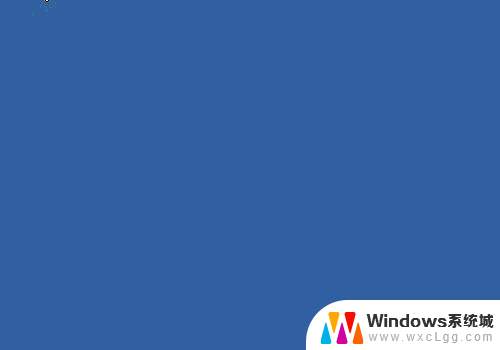
3.在屏幕分辨率页面中我们可以看到显示器有两个。

4.当电脑接有两个显示器时,我们可以对显示器进行设置。
在下拉菜单中有复制显示器,扩展显示器,和只在一个显示器中显示。
首先我们来看复制显示器。

5.点击复制显示器以后,我们的两个显示显示的是一样的东西。

6.然后我们在看扩展显示器,选择扩展显示器后是把外接的平面当作主显示器的延伸来使用的。
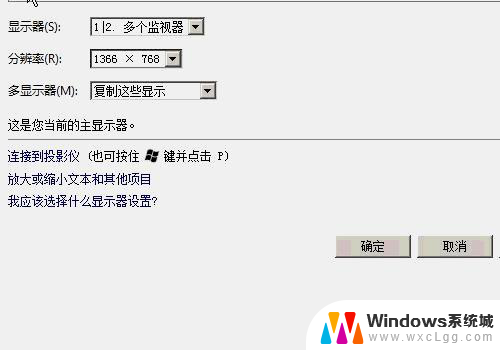
7.在图中我们可以看到扩展的显示器在主显示器的右侧。
另外下拉菜单中的只在一个显示器中显示是设置在单独的显示中显示。

以上就是如何将笔记本电脑连接到台式电脑显示器的全部内容,如果您遇到这种情况,可以按照以上方法解决,希望对大家有所帮助。
笔记本电脑怎么连台式电脑显示器 笔记本如何与台式显示器连接相关教程
-
 笔记本电脑外接台式机显示器 笔记本连接台式显示器方法
笔记本电脑外接台式机显示器 笔记本连接台式显示器方法2024-03-17
-
 笔记本电脑连接台式显示器 笔记本如何与台式显示器连接
笔记本电脑连接台式显示器 笔记本如何与台式显示器连接2024-01-09
-
 笔记本电脑可以连接台式机显示器吗 笔记本连接台式显示器方法
笔记本电脑可以连接台式机显示器吗 笔记本连接台式显示器方法2024-08-24
-
 笔记本电脑能连台式电脑吗 笔记本和台式电脑连接方法
笔记本电脑能连台式电脑吗 笔记本和台式电脑连接方法2024-03-18
-
 笔记本怎么接外接显示器 笔记本如何连接外接显示器
笔记本怎么接外接显示器 笔记本如何连接外接显示器2024-02-15
-
 如何将电脑与显示屏连接 外接显示屏连接笔记本电脑方法
如何将电脑与显示屏连接 外接显示屏连接笔记本电脑方法2024-07-04
电脑教程推荐
- 1 固态硬盘装进去电脑没有显示怎么办 电脑新增固态硬盘无法显示怎么办
- 2 switch手柄对应键盘键位 手柄按键对应键盘键位图
- 3 微信图片怎么发原图 微信发图片怎样选择原图
- 4 微信拉黑对方怎么拉回来 怎么解除微信拉黑
- 5 笔记本键盘数字打不出 笔记本电脑数字键无法使用的解决方法
- 6 天正打开时怎么切换cad版本 天正CAD默认运行的CAD版本如何更改
- 7 家庭wifi密码忘记了怎么找回来 家里wifi密码忘了怎么办
- 8 怎么关闭edge浏览器的广告 Edge浏览器拦截弹窗和广告的步骤
- 9 windows未激活怎么弄 windows系统未激活怎么解决
- 10 文件夹顺序如何自己设置 电脑文件夹自定义排序方法